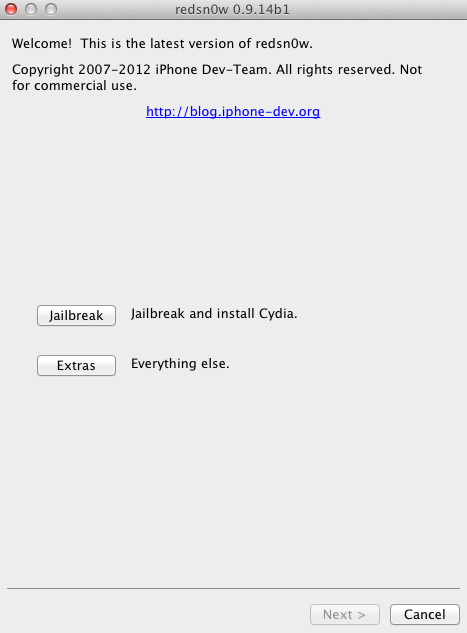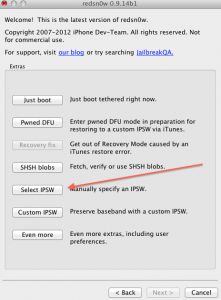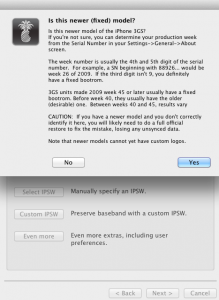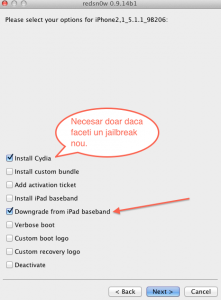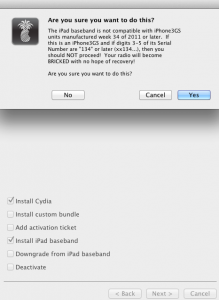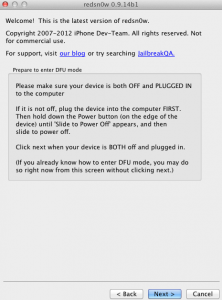Hoy El equipo de desarrollo ha lanzado una nueva versión de redsn0w lo que permite a los propietarios de iDevice degradar la banda base del iPad 06.15.00 que se instaló en el iPhone 3G y el iPhone 3GS. El downgrade se realiza a la banda base 05.13.04 que se puede decodificar usando la última versión de ultrasn0w, pero también permite utilizar el GPS de vuestros terminales sin necesidad de utilizar conexión a internet para localizar en la aplicación Mapas u otras aplicaciones similares.
Esta solución funciona en cualquier versión de iOS y SÓLO se puede utilizar en iPhone 3G/3GS; para iPhone 4/4S no se puede degradar la banda base por el momento. Tampoco puedes cambiar de otra banda base de iPhone 3G/3GS a la banda base 05.13.04, pero puedes actualizar a la banda base de iPad 06.15.00 usando este tutorial y luego puedes bajar a la banda base 05.13.04 usando el tutorial de este artículo. Es importante recordar que la banda base de la tableta iPad NO FUNCIONA con los terminales iPhone 3GS lanzados después de la semana 24 de 2011. Más concretamente, los terminales iPhone 3GS que tengan el número de serie (lo puedes encontrar en Configuración>General>Acerca de>Número de serie) los primeros 5 dígitos en una construcción como esta xx134 o superior no puedo instalar la baseband 06.15.00 de la tablet iPad porque el terminal se dañará permanentemente al no poder instalar esta baseband en esos dispositivos.
paso 1
Descargue la última versión de redsn0w por lo tanto.
Descargar desde aquí un ipsw correspondiente de la versión de iOS instalada en sus iDevices.
paso 2
Conecte el terminal a PC/Mac. En Windows 7/Vista, vaya a la carpeta donde descargó redsn0w, haga clic derecho en el ejecutable, seleccione Propiedades y desde el menú recién abierto vaya a Compatibilidad y garrapatas Ejecuta este programa en modo compatibilidad para luego seleccione windows XP, pulse Aplicá y luego está bien. Si no sigues el paso correcto, no podrás iniciar el terminal conectado. En Mac/Windows redsn0w 0.9.14 beta 1), presiona el botón Extrasentonces Seleccione IPSW y seleccione el ipsw descargado en el paso 2.
paso 3
Bloquea tu iPhone usando el botón Bloquear. Mantén pulsado el botón de bloqueo durante unos segundos hasta que aparezca el control deslizante rojo, arrástralo de izquierda a derecha y el terminal se cerrará. Este paso es importante para el proceso y, si no lo realiza, no podrá usar redsnw0w para degradar la banda base.
paso 4
Ingresa al iPhone en Modo DFU:
- presione el botón de bloqueo durante 3 segundos;
- sin soltar el botón Lock, presione el botón Home y manténgalo presionado por otros 10 segundos;
- suelte el botón de bloqueo y siga presionando el botón de inicio durante otros 10 segundos;
Su iPhone debe estar en modo DFU y la computadora reproducirá un sonido cuando el dispositivo se conecte.
paso 5
En redsn0w regresa al menú principal donde eliges la opción fuga.
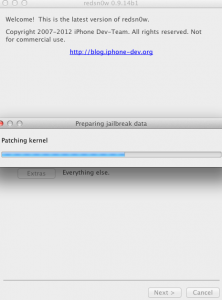
paso 6
En el nuevo menú, marca la opción Bajar de categoría desde iPad baseband y desmarca la opción para instalar Cydia si haces jailbreak a uno existente. Si no tienes jailbreak, selecciona la opción para instalar Cydia.
El proceso de instalación de la banda base llevará bastante tiempo y el procedimiento Banda base intermitente Durará entre 3 y 8 minutos, por lo que hay que tener paciencia hasta que acabe. Después de finalizar el proceso y reiniciar el iDevice deberías tener una señal, si ultrasn0w ya estaba instalado, y en el menú Configuración>General>firmware del módem deberías tener el valor 05.13.04.
Si luego de realizar el proceso no se cambia la banda base, síguelo nuevamente. Si luego de realizar el proceso no tienes señal, reinstala mobilesubstrate y ultrasn0w desde Cydia. Si tras reinstalar los dos paquetes tu terminal no se resetea, reinícialo tú mismo para poder completar el proceso.
Esta banda base se puede actualizar durante un proceso de actualización normal a través de iTunes, así que tenga cuidado de usar solo ipsws personalizados para mantenerla en el valor inicial; de lo contrario, tendrá que actualizar nuevamente a la banda base 06.15.00 y volver a bajar a 05.13.04.